Come decifrare i file di Windows crittografati
Stai cercando di aprire alcuni file sul tuo computer che sono criptati? Windows di solito designerà i nomi dei file o delle cartelle crittografati con il colore verde invece del normale testo nero.
Nota: se stai leggendo questo post alla ricerca di informazioni sulla decrittografia dei file crittografati da CryptoLocker, questo non sarà di aiuto. Devi praticamente pagare il riscatto e spero che ti mandino effettivamente le chiavi di crittografia.
Durante la crittografia di file e cartelle, Windows utilizzerà un certificato autogenerato che contiene le chiavi utilizzate per crittografare e decrittografare i dati. Quando si aprono dati crittografati quando si accede all'account utente che ha generato il certificato, il processo di decrittografia è trasparente e i file vengono aperti normalmente.

Tuttavia, se un altro utente o sistema tenta di accedere a quegli stessi file di dati o se i file vengono spostati in un'altra posizione, non possono essere aperti a meno che non sia installato il certificato originale.
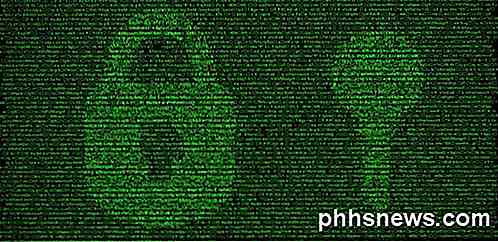
In entrambi i casi, una cosa che devi ricordare di crittografare e decodificare i file in Windows è che hai sempre bisogno dei certificati / chiavi di crittografia. Quando si cripta un file o una cartella in Windows, le chiavi di crittografia vengono automaticamente create e associate al proprio account utente.
In Windows 7 e versioni successive, verrà visualizzata una richiesta che richiede di eseguire il backup della chiave di crittografia (certificato EFS).
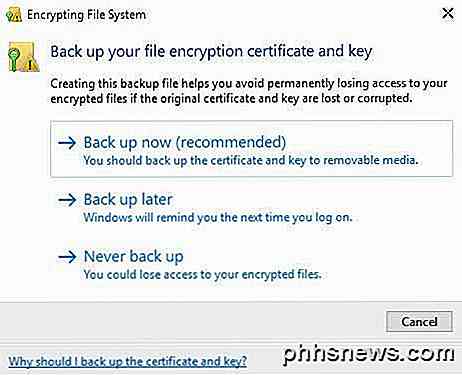
Dovresti assolutamente farlo immediatamente. Se non si dispone di queste chiavi di crittografia, non sarà possibile decrittografare i dati. Sfortunatamente, non c'è modo di aggirare questo dato che la crittografia è molto forte e non può essere facilmente infranta.
Se è ancora possibile accedere al computer in cui i dati sono stati originariamente crittografati, è possibile provare a esportare il certificato e quindi importarlo su un altro computer.
Backup dei certificati EFS
Ci sono un paio di modi per eseguire il backup dei certificati di crittografia dei file e li menzionerò di seguito. Il primo modo è fare clic su Start e digitare il certificato .
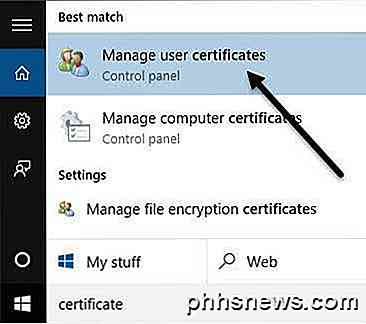
Fare clic su Gestisci certificati utente e questo aprirà i certificati per l'utente corrente. In Windows 7, puoi anche digitare certmgr.msc e premere Invio per aprire il gestore dei certificati.
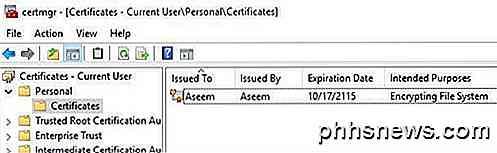
Ora espandere Personal e quindi fare clic su Certificati . Dovresti vedere tutti i certificati elencati nel pannello di destra. Potrebbe essercene solo uno, ma in caso contrario, gli unici certificati a cui sei interessato sono quelli con Crittografia file system elencato in Scopo previsto .
Fare clic con il tasto destro del mouse sul certificato, selezionare Tutte le attività e quindi fare clic su Esporta .

Si aprirà la procedura guidata di esportazione del certificato, che è lo stesso posto che si raggiungerà se si fa clic su Esegui backup adesso (consigliato) quando richiesto da Windows.
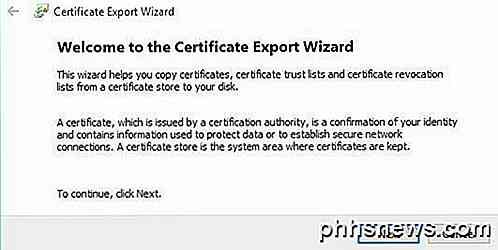
Nella schermata successiva, dovrai selezionare Sì, esportare la chiave privata insieme al certificato. Se non si dispone della chiave privata, non sarà possibile decodificare alcun file crittografato.
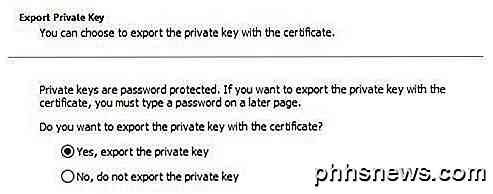
Nella schermata successiva, devi scegliere il formato che desideri utilizzare per esportare il certificato. Lo scambio di informazioni personali dovrebbe già essere selezionato e puoi lasciarlo solo con la prima casella selezionata.
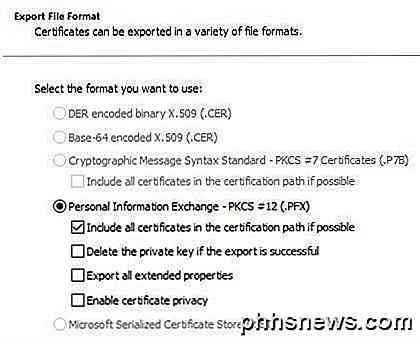
Poiché questo certificato contiene una chiave privata, è necessario proteggerlo utilizzando una password. Seleziona la casella Password e digita una password complessa.
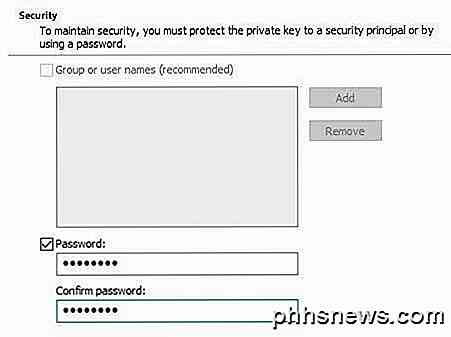
Infine, fai clic su Sfoglia e scegli una posizione in cui desideri salvare il file. Si consiglia vivamente di non salvare il file sul computer stesso. Se succede qualcosa al PC, allora perdi la chiave insieme ad essa.
Inoltre, dai un nome al file che ti è utile, ma non è così ovvio per gli altri che cos'è. Ad esempio, non nominare la chiave EFS come ho fatto qui sotto!
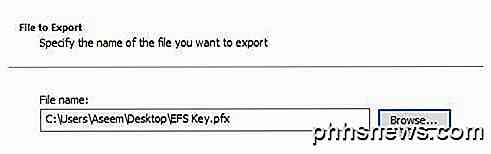
Fare clic su Avanti e quindi fare clic su Fine . La tua chiave di crittografia privata è ora salvata come un file. Ora puoi prendere questo file e importarlo su qualsiasi altra macchina Windows. L'importazione è davvero facile. Tutto quello che devi fare è fare doppio clic sul file e si aprirà l' Importazione guidata certificati .
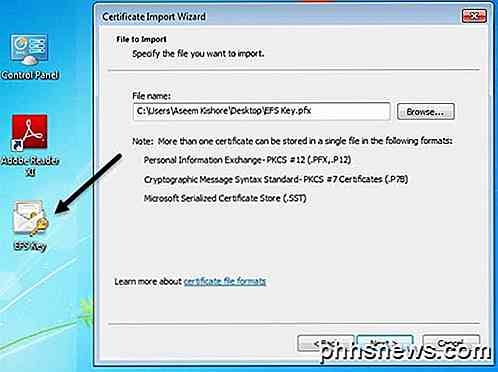
Una volta importato il certificato, sarai in grado di decodificare tutti i file che sono stati crittografati con quel certificato. Come accennato in precedenza, se si sta tentando di aprire i file crittografati e non si ha o non si riesce a trovare più il certificato, questi file sono praticamente scomparsi.
Alcuni programmi affermano che possono decifrare i tuoi file a un prezzo pesante, ma non hanno mai funzionato per me ed è per questo che non li ho elencati qui. Se hai qualche domanda, sentiti libero di postare un commento. Godere!

Creazione di un profilo di configurazione per semplificare la configurazione di VPN su iPhone e iPad
VPN può essere complessa, specialmente per gli utenti meno esperti. Può implicare l'installazione di vari file di certificati e la configurazione delle impostazioni del server. Creare un profilo di configurazione e questo sarà facile come scaricare e toccare un file. Questo può aiutarti a risparmiare tempo in futuro, guidare i membri della famiglia attraverso la connessione alla tua VPN, o fornire una facile configurazione VPN per i dipendenti di piccole organizzazioni senza un server di gestione dei dispositivi mobili.

Come modificare rapidamente il motore di ricerca predefinito di Safari in OS X
Sei stanco di scavare nelle impostazioni di Safari per cambiare il motore di ricerca predefinito? Non scavare più, c'è un modo molto più semplice! Se ti piace utilizzare diversi motori di ricerca, o semplicemente non vuoi usare Google, allora c'è un modo molto più rapido per cambiarlo dalla barra degli indirizzi.



